विज्ञापन
 क्या केवल एक्सेल स्प्रेडशीट या वर्ड डॉक्यूमेंट को खोलने की क्षमता होना अच्छा नहीं होगा, और बिना कुछ किए सभी, डेटा एक पाठ या CSV डेटा फ़ाइल से सीधे पढ़ा जाता है और आपकी स्प्रेडशीट या वर्ड पर एम्बेड किए गए चार्ट में सीधे लोड होता है दस्तावेज़? यह Office उत्पादों का उपयोग करके स्वचालन का एक रूप है, क्योंकि यदि कार्यालय में डेटा की चार्टिंग को स्वचालित करना संभव है, तो संभावनाओं के बारे में सोचें। आप अपने बॉस के लिए डेटा को एक चार्ट में लोड कर सकते हैं, जिसे आप अपने बॉस के लिए एक साथ रख रहे हैं - कोई डेटा प्रविष्टि की आवश्यकता नहीं है। या आप आउटलुक में ईमेल में सीधे एक चार्ट में डेटा लोड कर सकते हैं।
क्या केवल एक्सेल स्प्रेडशीट या वर्ड डॉक्यूमेंट को खोलने की क्षमता होना अच्छा नहीं होगा, और बिना कुछ किए सभी, डेटा एक पाठ या CSV डेटा फ़ाइल से सीधे पढ़ा जाता है और आपकी स्प्रेडशीट या वर्ड पर एम्बेड किए गए चार्ट में सीधे लोड होता है दस्तावेज़? यह Office उत्पादों का उपयोग करके स्वचालन का एक रूप है, क्योंकि यदि कार्यालय में डेटा की चार्टिंग को स्वचालित करना संभव है, तो संभावनाओं के बारे में सोचें। आप अपने बॉस के लिए डेटा को एक चार्ट में लोड कर सकते हैं, जिसे आप अपने बॉस के लिए एक साथ रख रहे हैं - कोई डेटा प्रविष्टि की आवश्यकता नहीं है। या आप आउटलुक में ईमेल में सीधे एक चार्ट में डेटा लोड कर सकते हैं।
इसे पूरा करने की तकनीक में ऑफिस वेब कंपोनेंट्स ऐड-इन इंस्टॉल करना शामिल है। इसके अलावा, आपको केवल Office एप्लिकेशन के अंदर कुछ चीजें कॉन्फ़िगर करने की आवश्यकता होती है, जिसका उपयोग आप डेटा आयात करने के लिए करना चाहते हैं, और आप अपने रिपोर्टिंग कार्य को स्वचालित करना शुरू करने के लिए तैयार हैं। मैंने उन कुछ तत्वों को शामिल किया है जिनका उपयोग हम पिछले लेख में कर रहे हैं VBA लेख आप वीबीए के साथ अपना खुद का सरल ऐप कैसे बना सकते हैं समस्याओं को हल करने के लिए अपने खुद के VBA आवेदन करने का तरीका जानना चाहते हैं? अपने VBA सॉफ़्टवेयर बनाने के लिए इन युक्तियों का उपयोग करें। अधिक पढ़ें यहाँ MakeUseOf पर। उनमें से कुछ के बीच गुजर डेटा शामिल थे क्लिपबोर्ड के साथ अनुप्रयोग क्लिपबोर्ड का उपयोग करके VBA अनुप्रयोगों के बीच किसी भी जानकारी को पास करेंविशिष्ट अनुप्रयोगों के अंदर VBA के साथ काम करने के सबसे निराशाजनक भागों में से एक यह है कि एक दूसरे से "बात" करने के लिए दो एप्लिकेशन प्राप्त करना हमेशा आसान नहीं होता है। आप बहुत जल्दी लेनदेन के लिए कोशिश कर सकते हैं ... अधिक पढ़ें , निर्यात कर रहा है आउटलुक के लिए आउटलुक कार्य कैसे VBA के साथ एक्सेल के लिए अपने आउटलुक कार्य निर्यात करने के लिएआप Microsoft के प्रशंसक हैं या नहीं, एक अच्छी बात जो एमएस ऑफिस के उत्पादों के बारे में कही जा सकती है, कम से कम, यह आसान है कि उनमें से प्रत्येक को एक दूसरे के साथ एकीकृत करना कितना आसान है ... अधिक पढ़ें , और भेज रहा है एक एक्सेल से ईमेल करता है VBA स्क्रिप्ट का उपयोग करके एक्सेल स्प्रेडशीट से ईमेल कैसे भेजेंहमारे कोड टेम्प्लेट आपको सहयोग डेटा ऑब्जेक्ट्स (CDO) और VBA स्क्रिप्ट का उपयोग करके Excel के भीतर से स्वचालित ईमेल सेट करने में मदद करेंगे। अधिक पढ़ें स्क्रिप्ट।
मैं आपको यह दिखाने जा रहा हूँ कि कैसे बनाने के लिए टेक्स्ट फ़ाइल स्क्रिप्टिंग के साथ ऑफिस वेब कंपोनेंट्स को संयोजित किया जाए अपने कार्यालय उत्पाद (हमारे मामले में) में अपने कंप्यूटर पर एक फ्लैट टेक्स्ट फ़ाइल से डेटा की सहज, स्वचालित स्ट्रीम एक्सेल)। आप इसी तकनीक का उपयोग कर सकते हैं - कुछ छोटे संशोधनों के साथ - वर्ड, आउटलुक या यहां तक कि PowerPoint में। कोई भी कार्यालय उत्पाद (या उस मामले के लिए कोई अन्य उत्पाद) जो डेवलपर्स के लिए VBA बैक-एंड है, आपको इस तकनीक का उपयोग करने की अनुमति देगा।
आयात और डेटा फ़ाइलों से एक ग्राफ बनाएँ
इससे पहले कि आप डेटा फ़ाइलों से एक ग्राफ बना सकें, आपको पहले कुछ चीजों को सक्षम करने की आवश्यकता होगी। इस उदाहरण में, मैं आपको यह दिखाने जा रहा हूं कि एक्सेल में इन सुविधाओं को कैसे सक्षम किया जाए, लेकिन यह प्रक्रिया हर दूसरे कार्यालय उत्पाद में लगभग समान है।
सबसे पहले, किसी भी VBA विकास को करने से पहले, आपको टूलबार में डेवलपर टैब को सक्षम करने की आवश्यकता है (यदि आप पहले से ही नहीं हैं)। ऐसा करने के लिए, बस विकल्प मेनू में जाएं, "कस्टमाइज़ रिबन" पर क्लिक करें और "डेवलपर" टैब को सक्षम करें।

वापस एक्सल में, अब आपको मेनू में "डेवलपर" दिखाई देगा। उस पर क्लिक करें और "डिज़ाइन मोड" पर क्लिक करें। फिर VBA संपादक को देखने के लिए "व्यू कोड" पर क्लिक करें।
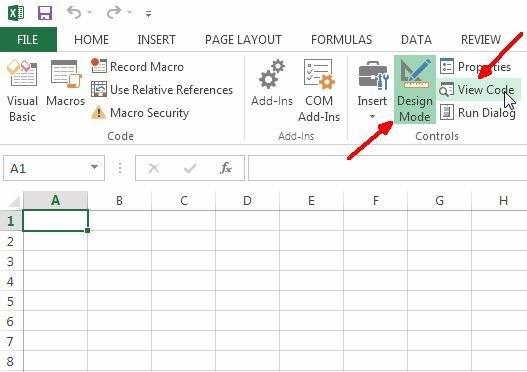
संपादक के अंदर वह जगह है जहां आपको उन संदर्भों को सक्षम करने की आवश्यकता है जिनके लिए आपको उस कोड की आवश्यकता होगी जो मैं आपको काम करने के लिए देने जा रहा हूं। ऐसा करने से पहले सुनिश्चित करें कि आपने Office वेब घटक ऐड-इन स्थापित किया है, अन्यथा Microsoft चार्ट ऑब्जेक्ट उपलब्ध नहीं होगा।

टूल और फिर संदर्भ पर क्लिक करें, और आप अपने सिस्टम पर उपलब्ध सभी संदर्भों की एक सूची देखेंगे। यदि आपको पता नहीं है कि ये क्या हैं - संदर्भ मूल रूप से कोड और ऑब्जेक्ट्स के पुस्तकालय हैं जिन्हें आप अपने स्वयं के प्रोजेक्ट में खींच सकते हैं। ये आपको कुछ वास्तव में शांत चीजें करने की अनुमति देते हैं, जो आपके संदर्भ को सक्षम करते हैं। यदि आपने अपने सिस्टम में अभी-अभी Office वेब घटक स्थापित किए हैं, तो आपको इसे एक नई लाइब्रेरी के रूप में जोड़ना होगा, इसलिए सही .dll फ़ाइल को खोजने के लिए ब्राउज़ बटन पर क्लिक करें।

यदि आपने Office वेब घटक स्थापित किए हैं, तो DLL फ़ाइल को OWC11.dll कहा जाता है, और यह c: \ program files \ common files \ microsoft साझा \ web घटकों \ 11 \ में संग्रहीत है
"Microsoft Office वेब घटक 11.0" संदर्भ के लिए चेकबॉक्स पर क्लिक करें, और यह भी मत भूलना साथ ही “Microsoft स्क्रिप्टिंग रनटाइम” का चयन करें, जो आपको डेटा से पढ़ने या लिखने की सुविधा प्रदान करेगा फ़ाइलें।
अब जब आपने संदर्भ जोड़ दिया है, तो वास्तविक पत्रक को अपनी शीट में जोड़ने का समय आ गया है। Excel में, आप डेवलपर मेनू में "सम्मिलित करें" पर क्लिक करके और "ActiveX नियंत्रण" के तहत कोने में छोटे टूल आइकन पर क्लिक करके नियंत्रण जोड़ सकते हैं।
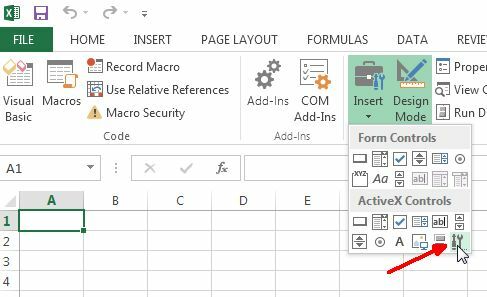
"Microsoft Office चार्ट 11.0" पर स्क्रॉल करें और ठीक पर क्लिक करें।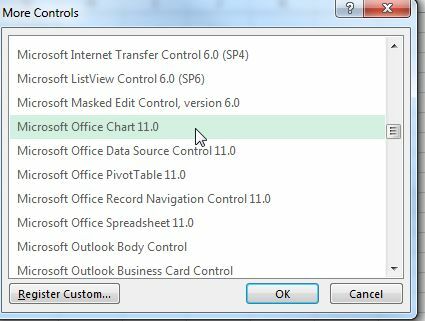
हम अंत में व्यवसाय में उतर रहे हैं। यहाँ MS वेब घटक चार्ट एक स्प्रेडशीट में एम्बेडेड जैसा दिखता है। यह एक शब्द दस्तावेज़ या कुछ और में एम्बेडेड समान दिखेगा।
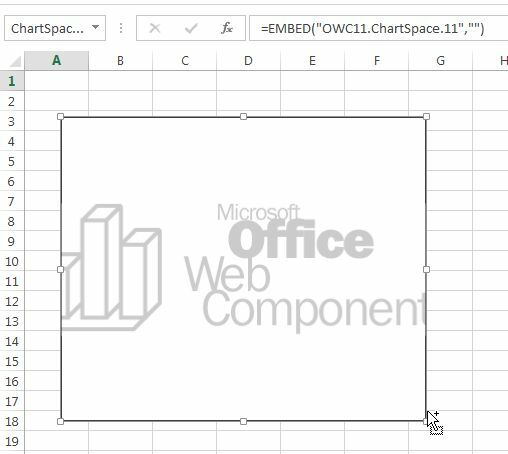
इसलिए, एक्सेल के मामले में, मैं चाहता हूं कि चार्ट तुरंत वर्कबुक फाइल खोलने पर डेटा फ़ाइल से डेटा लोड करे। ऐसा करने के लिए, आप डेवलपर मेनू में "व्यू कोड" पर क्लिक करके कोड एडिटर पर जाएं, और वर्कबुक कोड को देखने के लिए वर्कबुक पर डबल क्लिक करें। सही ड्रॉपडाउन को "ओपन" में बदलें। यह वह स्क्रिप्ट है जो कार्यपुस्तिका फ़ाइल को पहली बार खोलने पर चलेगी।

कोड से डेटा के साथ चार्ट को लोड करने के लिए, चार्ट को स्वयं एक नाम की आवश्यकता होती है। स्प्रेडशीट पर वापस जाएं, चार्ट पर राइट क्लिक करें और गुण चुनें। आप "चार्टस्पेस 1" जैसी किसी चीज़ के साथ "नाम" फ़ील्ड देखेंगे। आप इसे कुछ भी बदल सकते हैं। मुझे मेरा "MyChart" कहा जाता है।
इसके अलावा, बस इतना पता है कि डेटा फ़ाइल क्या है - मेरा अल्पविराम-सीमांकित प्रारूप में डेटा मानों से भरा एक पाठ फ़ाइल है। यह फ़ाइल कुछ भी हो सकती है - सेंसर से निर्यात किए गए लैब डेटा, आंतरिक रूप से फ़ाइल में टाइप की गई वित्तीय जानकारी, या बिल्कुल भी कुछ भी। आप फ़ाइल को अपने कोड के साथ पढ़ रहे होंगे, इसलिए यह मायने नहीं रखता कि डेटा कैसा दिखता है, इसलिए जब तक आप यह जानते हैं कि जब आपका प्रोग्राम इसे पढ़ता है तो प्रत्येक पंक्ति कैसी दिखती है।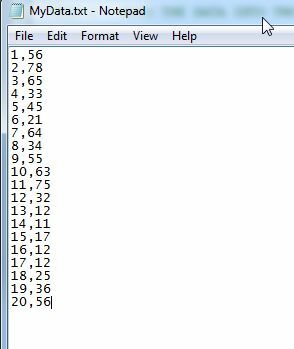
तो, अब मज़ा भाग के लिए। मैं आपको छोटे वर्गों में कोड दिखाने जा रहा हूं, इसलिए यह भारी नहीं है, और बताएं कि कोड क्या करता है। कोड के शीर्ष को पहले पाठ फ़ाइल से सभी मानों में पढ़ा जा रहा है और उन्हें दो एक्सरेक्स में संग्रहीत किया जाता है, एक x चर (xVar) के लिए और एक y चर (yVar) के लिए।
नई फ़ाइल के रूप में मंद fso। मंद फं। स्ट्रिंग के रूप में मंद MyFile। स्ट्रिंग के रूप में मंद strDataLine। डिम xVar () वेरिएंट के रूप में। डिम yVar () वेरिएंट के रूप में। Dim intNumOfLines इंटर्जर MyFile = "c: \ files \ MyData.txt" के रूप में fnum = FreeFile () # 1 के रूप में इनपुट के लिए MyFile खोलें। intNumOfLines = 0। Do Not Not EOF (1) intNumOfLines = intNumOfLines + 1 इनपुट # 1, strDataLine इनपुट # 1, strDataLine। लूप। # 1 ReDim xVar बंद करें (intNumOfLines) ReDim yVar (intNumOfLines) # 1 के रूप में इनपुट के लिए MyFile खोलें। intNumOfLines = 0। Do Not Not EOF (1) Input # 1, xVar (intNumOfLines) इनपुट # 1, yVar (intNumOfLines) intNumOfLines = intNumOfLines + 1। लूप। # 1 बंद करें
यह कोड मूल रूप से डेटा फ़ाइल के माध्यम से दो बार चलता है - पहली बार सरणियों को आयाम देने के लिए ताकि वे डेटा को संग्रहीत करने के लिए आवश्यक सटीक लंबाई हैं, और फिर डेटा को उन में पढ़ने के लिए दूसरी बार सरणियों। यदि आप यह नहीं जानते हैं कि एक सरणी क्या है - यह एक चर या भंडारण क्षेत्र है जिसमें उन मानों की एक लंबी सूची होगी जिन्हें आप उस क्रम का उपयोग करके एक्सेस कर सकते हैं जो मूल्य सरणी में संग्रहीत किया गया था। उदाहरण के लिए एक भरा हुआ तीसरा (3) होगा।
अब जब आपके पास ये दो सरणियाँ आपकी डेटा फ़ाइल के सभी मानों से भरी हुई हैं, तो आप उन मानों को चार्ट में लोड करने के लिए तैयार हैं जिन्हें आप पहले से ही एम्बेड कर चुके हैं। यहाँ वह कोड है जो ऐसा करता है।
Sheet1.MyChart के साथ .Clear .Refresh सेट oChart = .Charts OChart जोड़ें। हस् टटल = सच्चा ओचर। शीर्षक। कैप्शन = "मेरा डेटा मान" "oChart। आंतरिक। रंग = "नीला" ओचर। भूखंड क्षेत्रफल। आंतरिक। रंग = "सफेद" सेट oSeries = oChart। SeriesCollection। OSeries के साथ जोड़ें। कपट = "मेरा डेटा मान"। SetData chDimCategories, chDataLiteral, xVar .SDData chDimValues, chDataLiteral, yVar .Line। रंग = "नीला"। लीन। दशसतल = चीलीनदश ।लीन। भार = 2। टाइप = chCttTypeLine oChart के साथ समाप्त होता है। हसगेलेंड = सत्य। oChart। लीजेंड। पद = chLegendPositionBottom। के साथ समाप्त करना
यह "Sheet1.MyChart" है जो कोड को आपके द्वारा एम्बेड किए गए वास्तविक चार्ट से जोड़ता है। यह आपके नाम पर आधारित है। यह तब होगा जब आप इसे Word, Powerpoint, या किसी अन्य Office उत्पाद में एम्बेड करेंगे। आप इसे "शीट 1" का उपयोग करके संदर्भित नहीं करेंगे, लेकिन इसके बजाय जो भी तत्व उस मामले में चार्ट रखता है, उदाहरण के लिए वर्ड में "डॉक्यूमेंट 1"।
इसके बाद का कोड ग्राफ़ के लेबलिंग और रंग को सेट करता है, और फिर 2 आयामी डेटासेट के x और y मान दोनों के लिए ".setdata" विधि का उपयोग करके मानों को लोड करता है। एक बार उपरोक्त कोड चलने के बाद, निम्न ग्राफ़ दिखाई देगा।
यह डेटा टेक्स्ट फ़ाइल से सीधे बाहर है। यहां एकमात्र दोष यह है कि डेटा फ़ाइलों को केवल दो आयामी होने की आवश्यकता होगी यदि आप ऊपर दिए गए कोड का उपयोग करना चाहते हैं। आप डेटा सेट में अधिक मान जोड़ सकते हैं, लेकिन आपको लूप के माध्यम से हर बार तीसरे मूल्य में पढ़ने के लिए ऊपर दिए गए कोड को संशोधित करना होगा, और फिर "SeriesCollection" को डुप्लिकेट करना होगा। एक और श्रृंखला बनाने के लिए "अनुभाग जोड़ें और फिर इसे उसी तरह चार्ट में जोड़ें।
यह ऊपर दिए गए कोड को पढ़ने के लिए जटिल लग सकता है, लेकिन एक बार जब आप इनमें से एक कर लेते हैं, तो यह आपकी आवश्यकताओं के लिए इसे संशोधित करने के लिए केक का एक टुकड़ा है। आप बार चार्ट, स्कैटर चार्ट, या किसी अन्य चार्ट प्रकार को बनाने के लिए समान चार्ट और समान कोड का उपयोग कर सकते हैं। यदि आप अधिक उत्पादकता के लिए स्वचालन के साथी प्रशंसक हैं, तो यह बहुमुखी और लचीला है - और यह आपके शस्त्रागार में एक शक्तिशाली उपकरण है।
ऊपर दिए गए कोड के साथ खेलें और देखें कि क्या आप अपने एप्लिकेशन में डेटा लोड कर सकते हैं। इस प्रकार के स्वचालन के लिए आप किन रचनात्मक उपयोगों के बारे में सोच सकते हैं? नीचे टिप्पणी अनुभाग में अपने विचार और प्रतिक्रिया साझा करें!
रयान के पास इलेक्ट्रिकल इंजीनियरिंग में बीएससी की डिग्री है। उन्होंने ऑटोमेशन इंजीनियरिंग में 13 साल, आईटी में 5 साल काम किया है, और अब एक एप्स इंजीनियर हैं। MakeUseOf के पूर्व प्रबंध संपादक, उन्होंने डेटा विज़ुअलाइज़ेशन पर राष्ट्रीय सम्मेलनों में बात की और राष्ट्रीय टीवी और रेडियो पर चित्रित किया गया है।


